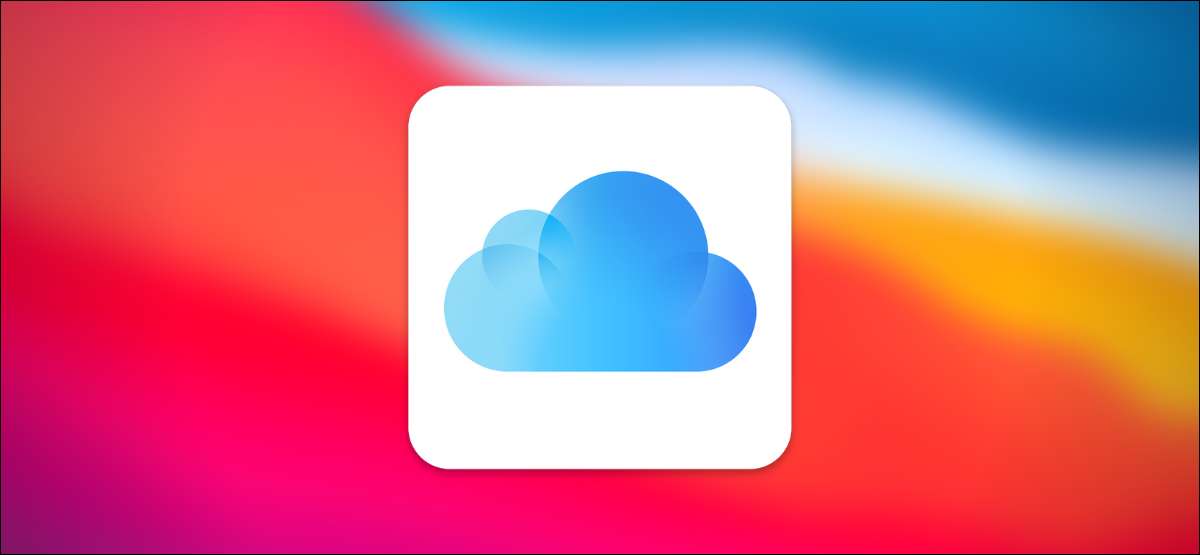
Ved hjelp av iCloud Drive. , Macen din kan synkronisere dataene i skrivebordet og dokumenter mappene mellom alle Apple-enhetene dine. Det er praktisk, men det tar opp iCloud-lagringsplass og kan ha personvernimplikasjoner. Hvis du tidligere har aktivert denne funksjonen, er det hvordan du slår den av.
For å deaktivere denne funksjonen må du besøke Systemvalg. På Mac-maskinen klikker du på Apple-ikonet øverst til venstre på skjermen og velger "Systemvalg" fra menyen som vises.
[1. 3]
I systeminnstillinger klikker du på "Apple ID".
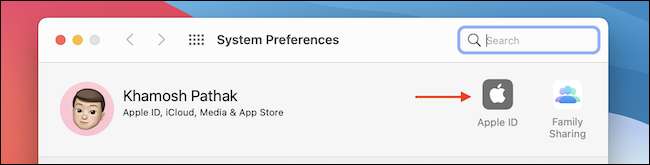
I "Apps på denne Macen ved hjelp av iCloud" -liste, finn "iCloud Drive" og klikk på "Alternativer" -knappen ved siden av den.
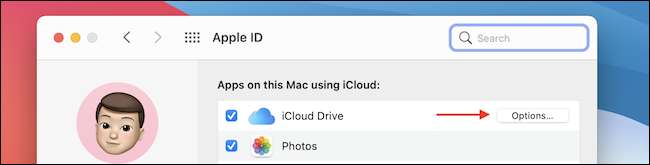
I "Dokumenter" -fanen, fjern merket "Desktop & Amp; Dokumenter mapper "For å deaktivere synkronisering av innholdet i skrivebordet og dokumenter mapper over iCloud.
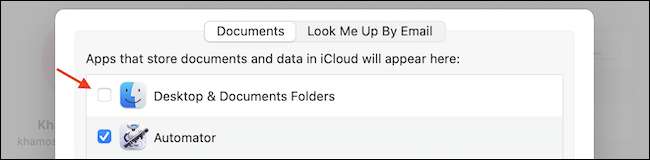
I det lille popup-vinduet som vises, klikker du på "Slå av".

Klikk på "Ferdig" -knappen for å lagre innstillingene dine. Du kan nå lukke vinduet Systemvalg.

Etter det ser du et nytt popup-vindu som minner deg om at iCloud ikke vil slette eller automatisk flytte innholdet i dokumentene og stasjonære mappene i iCloud. Du må enten manuelt flytte filene tilbake til Macen din eller slette dem selv, avhengig av din preferanse.
Klikk på "Vis i Finder" for å se dokumentene og stasjonære mappene som er lagret i iCloud Drive.
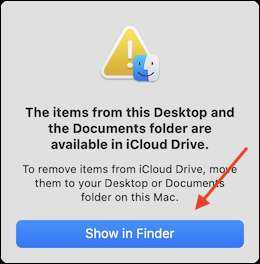
Hvis du vil flytte iCloud-dataene tilbake til din lokale Mac, kan du enkelt gjøre dette ved å bruke en enkel dra-gest. Åpne enten en av skrivebordet eller dokumenter-mappene i iCloud og bruk kommandoen + en tastaturgenvei for å velge alle data. Dra deretter de valgte elementene til "Desktop" eller "Dokumenter" -mappene i sidefeltet.
(Hvis du bruker Tradisjonell kopi-og-pasta Tastaturgenveier, du må komme tilbake til iCloud Drive-mappen for å slette filene etter at du har kopiert dem over.)
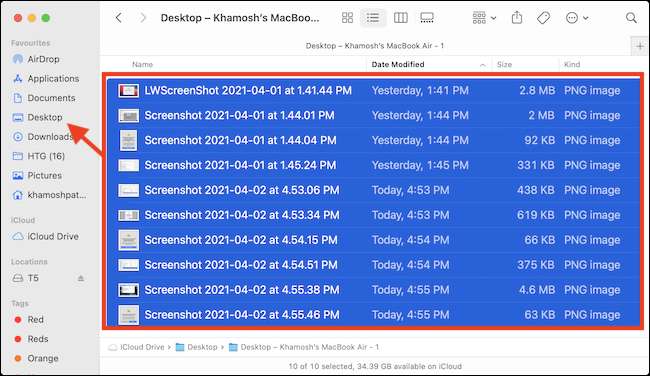
iCloud Drive vil spørre deg om du er sikker på at du vil fjerne dataene fra iCloud-stasjonen (dataene ikke lenger vil være tilgjengelige på andre enheter.). Hvis det er ok, klikker du på "Flytt" -knappen.
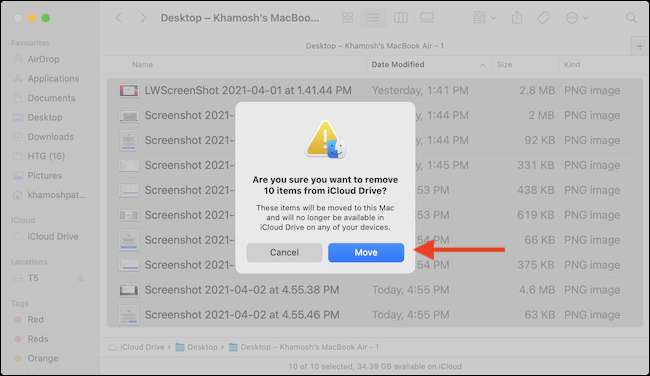
Når alle dataene flyttes tilbake til din lokale Mac (og du er sikker på at du har alt), kan du slette skrivebordet og dokumenter mappene fra iCloud-stasjonen. Men vær sikker på å dobbeltsjekke at du har kopiert alt du trenger først.
I SLEKT: Hva er Apples iCloud og hva slår det opp?
Slik bruker du skrivebordet og dokumenter synkroniseres senere
Hvis du endrer deg og ønsker å reenable denne funksjonen på et senere tidspunkt, gå til Systemvalg og GT; Apple ID og klikk på "Alternativer" -knappen ved siden av "iCloud Drive" i listen. Sett et merke ved siden av alternativet "Desktop og Documents Mapper".
MacOS minner deg også om denne funksjonen under oppsettprosessen, slik at du kan reenable denne funksjonen neste gang du Oppdater MacOS-programvaren .
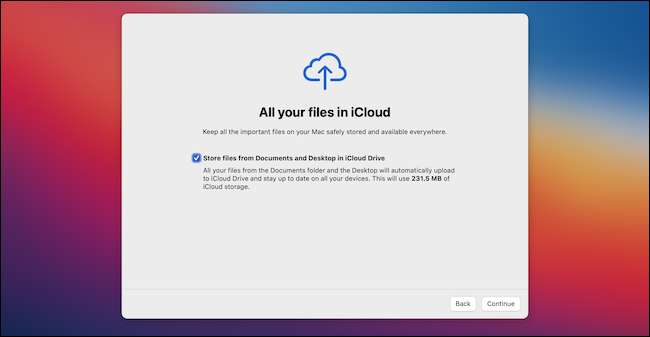
Når du aktiverer dette på en annen datamaskin, oppretter MacOS en ny undermappe i iCloud-stasjonen med navnet på din nåværende datamaskin, som vil gjøre det enklere å spore.
I SLEKT: Slik oppdaterer du Macen din og holder apper oppdatert







